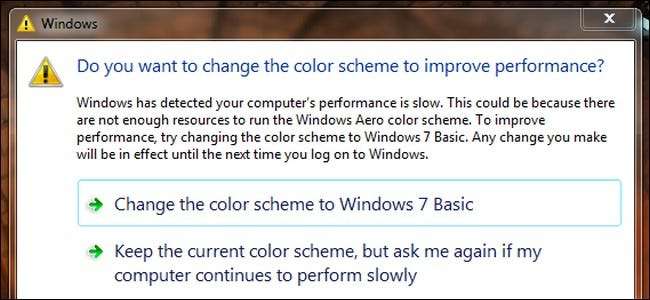 U weet dat uw computer niet geavanceerd is, maar Windows 7 hoeft u er niet constant aan te herinneren. Lees verder om te zien hoe u het constante gezeur kunt uitschakelen om uw kleurenschema aan te passen om de prestaties te verbeteren.
U weet dat uw computer niet geavanceerd is, maar Windows 7 hoeft u er niet constant aan te herinneren. Lees verder om te zien hoe u het constante gezeur kunt uitschakelen om uw kleurenschema aan te passen om de prestaties te verbeteren.
De vraag- en antwoordsessie van vandaag komt tot ons dankzij SuperUser - een onderdeel van Stack Exchange, een community-drive groep van Q & A-websites.
De vraag
SuperUser-lezer William Stewart is het zat dat Windows 7 hem lastigvalt:
Soms verschijnt dit dialoogvenster (zie screenshot hierboven). Elke keer dat het verschijnt, selecteer ik "Het huidige kleurenschema behouden en dit bericht niet meer weergeven". Windows herinnert me er dan weer aan - de volgende dag of na het opnieuw opstarten, of soms nog eens 5 minuten later
Wilt u het kleurenschema wijzigen om de prestaties te verbeteren?
Windows heeft vastgesteld dat de prestaties van uw computer traag zijn. Dit kan zijn omdat er niet genoeg bronnen zijn om het Windows Aero-kleurenschema uit te voeren. Om de prestaties te verbeteren, kunt u proberen het kleurenschema te wijzigen in Windows 7 Basic. Elke wijziging die u aanbrengt, is van kracht tot de volgende keer dat u zich aanmeldt bij Windows
- Wijzig het kleurenschema in Windows 7 Basic
- Behoud het huidige kleurenschema, maar vraag me opnieuw of mijn computer langzaam blijft presteren
- Behoud het huidige kleurenschema en laat dit bericht niet meer zien
Is er een reden waarom Windows mijn pogingen om het dialoogvenster te onderdrukken negeert / vergeet? Ik zou het graag nooit meer zien, het is vervelend en het haalt me uit de volledig scherm-applicaties.
Als het ertoe doet, gebruik ik Windows 7 x64 Professional. Ik denk dat het dialoogvenster verschijnt omdat ik Vsync en Triple Buffering for DirectX-applicaties dwing.
William heeft duidelijk een nieuw aanvalsplan nodig, aangezien Windows zijn verzoeken om zijn selectie te onthouden negeert.
De antwoorden
SuperUser-bijdrager A Dwarf biedt een snelle en vuile oplossing voor het probleem van William:
Ervan uitgaande dat u zich realiseert dat dit bericht u informeert dat uw systeem weinig bronnen heeft en u vraagt om Aero uit te schakelen zodat het op optimale snelheid kan blijven presteren,
- Ga naar het Startmenu en typ Actiecentrum in het zoekvak
- Start het (dit zou het bovenste item moeten zijn, onder de groep "Configuratiescherm")
- Klik in de linkerzijbalk op
Wijzig de instellingen van het Action Center- Verwijder het vinkje bij
Windows-probleemoplossingselectievakje onder "Onderhoudsmeldingen".- Klik op de
OKknop en je bent klaar.Hier is een screenshot van het instellingenscherm:
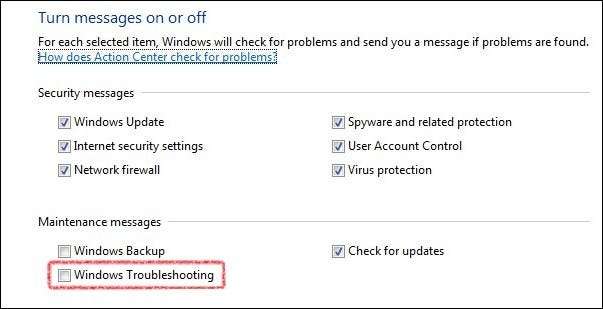
Alternatief:
- U kunt proberen deze instelling te behouden zoals deze is en overschakelen naar de standaard bureaubladmodus voordat u de toepassingen start die deze Action Center-melding gewoonlijk activeren. Of,
- U kunt met de rechtermuisknop klikken op de pictogrammen die u gebruikt om deze toepassingen op volledig scherm te starten, door op Eigenschappen te klikken en onder het tabblad Compatibiliteit te klikken
Schakel bureaubladsamenstelling uit. Dit zal het Desktop Window Manager Session Manager service tijdens de uitvoering van deze applicatie, wat het systeem- en videogeheugen zal vergroten en sommige incompatibiliteit van de applicatie zal voorkomen. Een waarschijnlijke oorzaak voor uw Action Center-bericht als u voldoende systeem- en videogeheugen hebt, maar dit bericht nog steeds krijgt met bepaalde games of toepassingen op volledig scherm.
Een andere medewerker, Oliver Salzburg, duikt aan het eind in de Disable Desktop Composition-oplossing A Dwarf. Hij schrijft:
Ik bevind me constant in een vergelijkbare situatie, ook al krijg ik nooit exact hetzelfde bericht en heb ik een beetje getest.
Naar mijn mening is de belangrijkste bron die hier onder druk staat, de GPU-geheugen . Maar dit betekent niet noodzakelijkerwijs dat deze bron in het algemeen opraakt. Het kan gewoon betekenen dat de Desktop Window Manager heeft gedetecteerd dat u actief bent zo laag dat een specifieke functie van deze service kan worden uitgeschakeld om meer geheugen vrij te maken.
Om dit te testen, begon ik GPU-geheugenintensieve applicaties te openen:
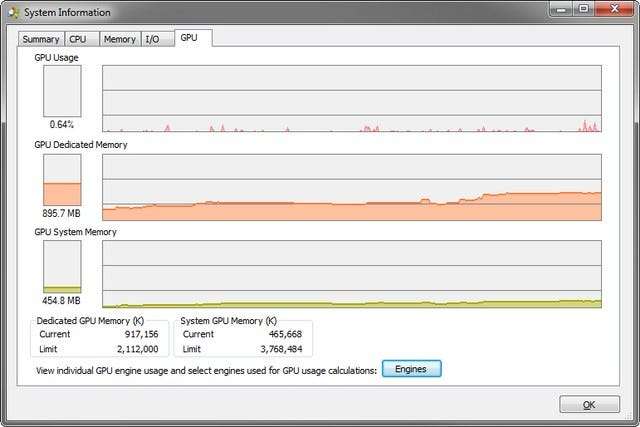
Dit is iets bovengemiddeld gebruik op mijn drievoudige schermopstelling met een paar belangrijke spelers actief (Visual Studio 2012 (hardwareversnelling ingeschakeld), PhpStorm, Aptana Studio, Chrome, Firefox, IE,…). Dus ja, als je maar een kaart van 1 GB hebt en dit zou je gebruikelijke gebruiksscenario zijn, dan zou je al een probleem hebben.
Ik moest een beetje verder gaan en nog een paar Visual Studio-instanties starten ...
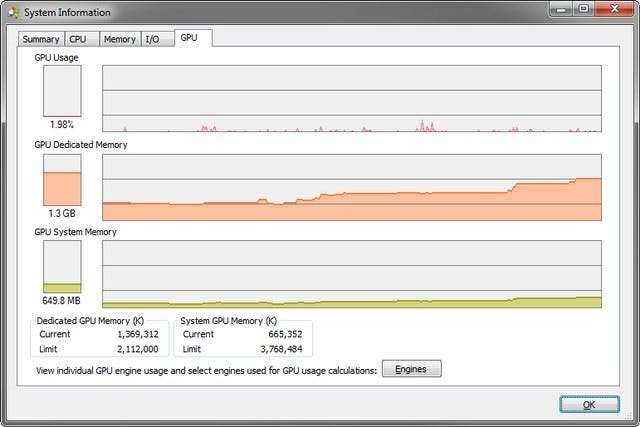

... totdat het de 1,5 GB-markering naderde en ...
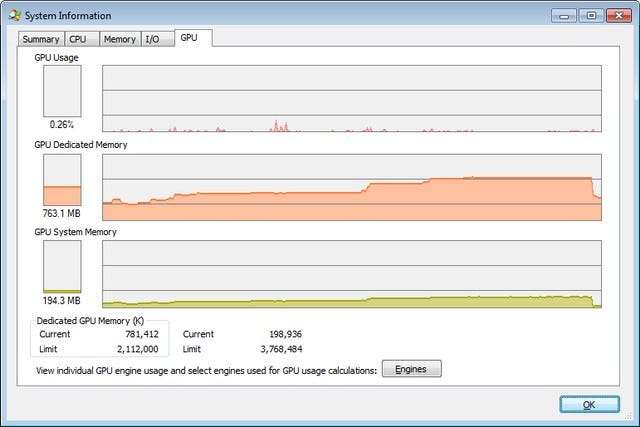
SNAP! Dit zorgde ervoor dat Windows de desktopcompositie volledig stopte (en wat kostbare bronnen vrijmaakte).
Nu, als ik me al op een kritiek niveau bevind, start ik een applicatie die buitensporige hoeveelheden GPU-geheugen gebruikt op volledig scherm Kan ik zelfs verder gaan dan deze kritische grens. Hier is het resultaat nadat ik Black Mesa een tijdje op 2560 × 1440 heeft uitgevoerd met maximale details:
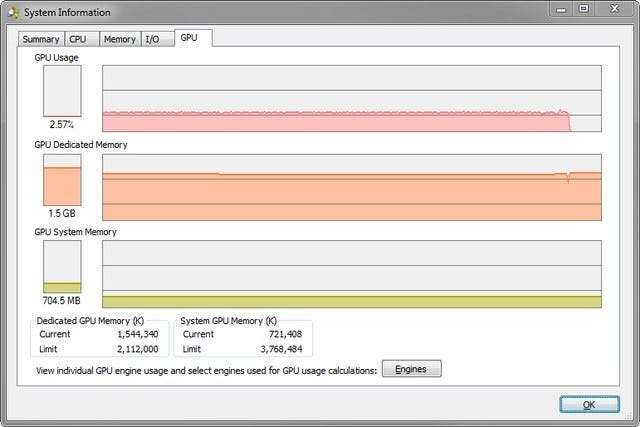
Hieruit zijn dus twee dingen af te leiden. Hoewel het overschrijden van de 75% -markering op het bureaublad Windows kan dwingen om de bureaubladcompositie uit te schakelen, wanneer dezelfde limiet wordt bereikt in een toepassing op volledig scherm (en, optioneel die toepassing verlaat), wordt de bureaubladcompositie niet uitgeschakeld.
Het tweede is dat je, terwijl je aan het spelen bent, het idee kunt krijgen: "Hé, ik heb genoeg middelen om dit spel uit te voeren, waarom heb ik niet genoeg middelen voor de desktop?". De reden is dat beide tegelijkertijd geheugen nodig hebben.Windows kan je mogelijk pas vertellen over de geheugensituatie nadat je de game hebt afgesloten. Dus als ik een andere Visual Studio start na Black Mesa verlaten ...
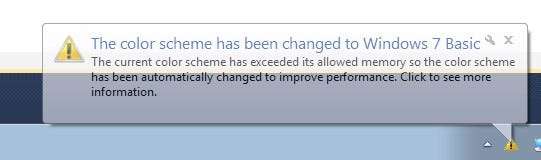
Dus, wat kunnen we hieraan doen?
Krijg meer GPU-geheugen
Lief en simpel.
Desktopsamenstelling uitschakelen (per proces)
Zoals al werd gesuggereerd, kunt u desktopsamenstelling uitschakelen voor een enkel uitvoerbaar bestand. Dit heeft het effect dat bureaubladsamenstelling tijdelijk wordt uitgeschakeld terwijl het uitvoerbare bestand wordt uitgevoerd. Dit heeft het algehele geheugengebruik drastisch verminderd terwijl de applicatie wordt uitgevoerd in mijn tests:
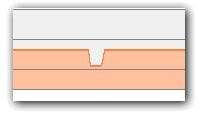
In de bounty-kennisgeving wordt vermeld dat dit ongewenst is, aangezien dit potentieel veel werk is.
Bureaubladsamenstelling uitschakelen (wereldwijd)
Ik zou dit geen oplossing vinden, omdat desktopcompositie meestal gewenst is. Maar dit is waar je het kunt uitschakelen:
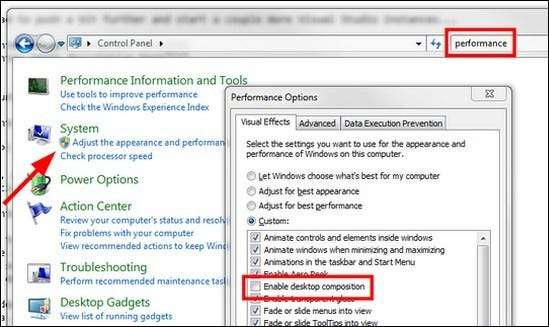
Ik wil gewoon van de vervelende boodschap af!
Alleen omdat je de waarschuwing verwijdert ' Je batterij is bijna leeg! Je kunt nog maar 10 minuten praten! ”Betekent niet dat je langer dan 10 minuten kunt praten. In feite wordt uw telefoon waarschijnlijk gewoon uitgeschakeld en dat is alles. Hoe is dat nu voor een verbetering?
Ik heb nooit aangenomen dat het bericht kan worden uitgeschakeld en ik zie niet in hoe dat als een voordeel kan worden beschouwd.
Je denkt misschien dat je het beter weet, maar dat weet je niet. Als het systeem u vertelt dat de bronnen opraken, is dat zo.
Maar dat is het niet! Ik weet!
Oké, laten we aannemen dat Windows gewoon niet slim genoeg is om de speciale situatie waarin u zich bevindt te detecteren en dat het waarschuwingsbericht gewoon een vervelend ongemak is. Wat nu?
Het punt is, ik persoonlijk, ik ben hier ook door beïnvloed en het is vervelend van mij. Omdat ik dat waarschuwingsbericht niet eens krijg. Windows verandert gewoon mijn kleurprofiel en dat is alles. En dat vind ik eigenlijk leuk.
Als het gebeurt, voer ik meestal snel een script uit dat aanroept
net stop uxsms & net start uxsmsDit herstart de Desktop Window Manager en brengt me terug naar mijn samengestelde desktop (en het maakt veel bronnen vrij tijdens het proces, ja).
Als je dit weet, kun je ook voor jezelf een speciale spelomgeving bouwen waarin je de service stopt voordat je het spel start om dit hele gedrag te bestrijden. Dit zal echter hetzelfde gedrag veroorzaken bij het uitschakelen van bureaubladcompositie voor een enkel uitvoerbaar bestand via de bestandseigenschappen.
Iets toe te voegen aan de uitleg? Geluid uit in de reacties. Wilt u meer antwoorden lezen van andere technisch onderlegde Stack Exchange-gebruikers? Bekijk de volledige discussiethread hier .


![Ubuntu 10.10 geeft netbooks een innovatief nieuw uiterlijk [Screenshot Tour]](https://cdn.thefastcode.com/static/thumbs/ubuntu-10-10-gives-netbooks-an-innovative-new-look-screenshot-tour.jpg)



